Oprava sa nedá odstrániť, prístup bol odmietnutý, chyba pri používaní súboru v 64-bitovom systéme Windows 7
My najprv preskúmanáUnlocker späť v roku 2008. Mnoho používateľov bolo sklamaných, keď sa snažili o to, aby fungovali na 64-bitovom OS Windows 7, pretože nepodporovali systémy x64. Nedávno bola táto obľúbená aplikácia aktualizovaná, aby podporovala 64-bitové OS, čo znamená, že teraz môže bez problémov fungovať na systémoch Windows 7 x64. Je to malá, ale robustná aplikácia vyvinutá na odomknutie súborov, ktoré používajú iné aplikácie alebo používatelia. Kontrolujeme ju znova pre používateľov, ktorí o tomto užitočnom programe doposiaľ nepočuli.
Ak ste sa niekedy s touto chybou stretli, neváhajte a vyskúšajte tento softvér, ktorý poskytuje dokonalé riešenie pre takéto situácie.

Unlocker sa integruje do kontextovej ponuky Prieskumníka Windows a umožňuje vám odomknúť súbory iba dvoma kliknutiami.

Po výbere možnosti Odomknúť na odomknutie uzamknutého súboru sa zobrazí dialógové okno so všetkými vláknami, ktoré používajú súbor / aplikáciu. hit Odomknúť všetko a váš súbor bude odomknutý všetkými procesmi. Vyberte ľubovoľný proces a kliknite na tlačidlo
odomknúť aby bol váš súbor odomknutý konkrétnym procesom. Zabiť proces ukončí vybraný proces. Zamknutý súbor môžete odstrániť, premenovať, presunúť alebo skopírovať výberom príslušnej možnosti z rozbaľovacieho zoznamu, ktorý je k dispozícii v ľavej dolnej časti okna.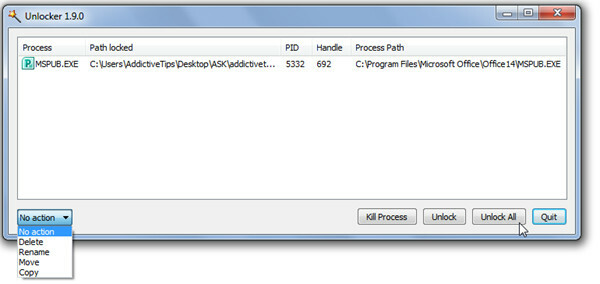 Tento nástroj funguje pre všetky nasledujúce chyby:
Tento nástroj funguje pre všetky nasledujúce chyby:
- Súbor sa nedá odstrániť: Prístup bol odmietnutý
- Došlo k porušeniu zdieľania
- Zdrojový alebo cieľový súbor sa používa
- Súbor používa iný program alebo užívateľ
- Uistite sa, že súbor nie je chránený
Ak sa pokúsite odomknúť súbor, keď nie je vložený žiadny zámok, umožňuje vám ho ľahko odstrániť, premenovať alebo presunúť.

Môže sa spustiť aj z príkazového riadku. Prejdite do adresára, kde je nainštalovaný, a potom použite príkaz Unlocker.exe –H, ako je to znázornené nižšie.
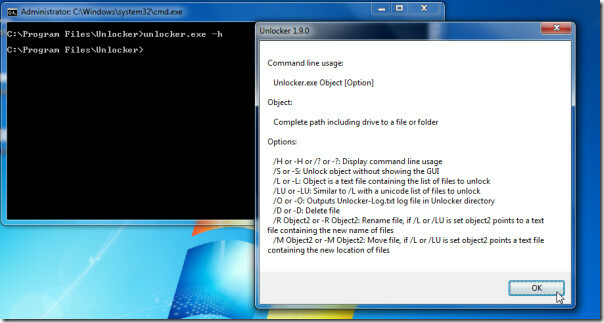
biť OK zobrazí výzvu na vyhľadanie súboru, ktorý chcete odomknúť.
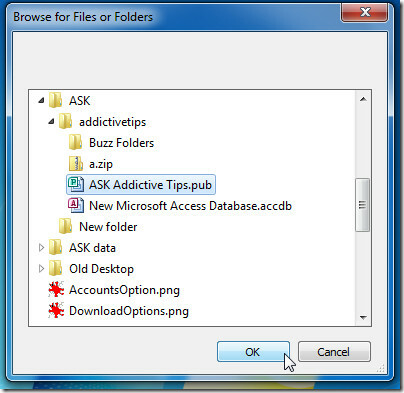
Asistent odomknutia zostane na paneli úloh na systémovej lište a automaticky sa spustí, aby vám pomohol odomknúť súbor, keď sa pokúsite premenovať, skopírovať, odstrániť alebo presunúť zamknutý súbor. Nie je teda potrebné k nemu pristupovať z kontextovej ponuky kliknutím pravým tlačidlom myši.
Stručne povedané, je to veľmi užitočná aplikácia, ktorá vám určite pomôže v boji proti nechceným varovným správam o prístupe k súborom / zložkám.
Beží na Windows 2000, Windows 2003 Server, Windows XP, Windows Vista a Windows 7.
Stiahnite si Unlocker
Vyhľadanie
Posledné Príspevky
Zálohujte špeciálne priečinky Windows 7 a obnovte ich na čerstvú inštaláciu systému Windows
Pred inštaláciou novej kópie systému Windows do systému je potrebné...
Rýchle spustenie programov vo Windows pomocou SliderDock
Chcete aplikáciu spustiť rýchlo bez toho, aby ste na ťažko preplnen...
Ako zobraziť a zabiť otvorené alebo zamknuté súbory v systéme Windows
Zobrazuje sa vám niektorá z týchto chýb pri pokuse o odstránenie al...



